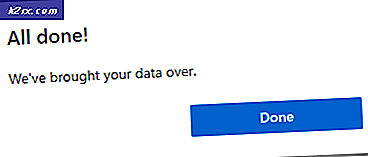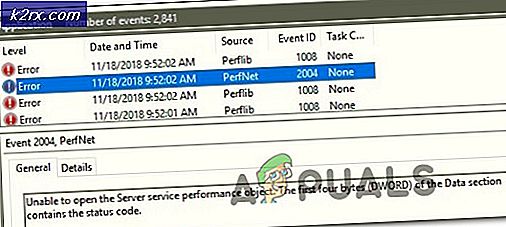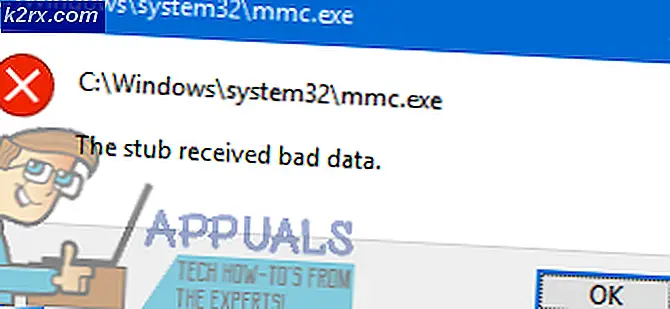Fix: OneNote 2007 Hpyerlinks Fout 'Deze bewerking is geannuleerd' in Creators Update
De nasleep van de release van de Windows 10 Creators Update was verre van plezierig - Microsoft heeft wederom een update naar het Windows-besturingssysteem uitgerold die een aanzienlijk aantal bugs en problemen bevatte en een heleboel verschillende dingen voor verschillende gebruikers verbrak, dingen die prima werkten vóór de voor-update. Een van de meer obscure functionaliteiten die door de Windows 10 Creators Update werden verbroken, was hyperlinks in OneNote 2007 - na de installatie van de Creators Update zijn er geen hyperlinks meer geopend bij veel mensen die OneNote 2007 gebruiken op hun Windows 10-computers.
Hoewel het waar is dat OneNote 2007 een behoorlijk gedateerd stuk software is, rechtvaardigt dit feit op geen enkele manier dat de toepassing zijn vermogen om een taak uit te voeren zo eenvoudig als het openen van een hyperlink wanneer erop wordt geklikt, met name gezien de aanzienlijke gebruiker basis die het programma nog steeds heeft. Wanneer gebruikers die door dit probleem worden getroffen op een hyperlink klikken, wordt de link niet geopend en zien ze in plaats daarvan een foutbericht met de volgende tekst:
Deze bewerking is geannuleerd vanwege beperkingen die van kracht zijn op deze computer. Neem contact op met uw systeembeheerder.
De specifieke oplossing van Microsoft voor deze specifieke foutmelding helpt de betrokken gebruikers niet, omdat de fix niet compatibel is met de Windows 10 Creators-update, althans nog niet. Hyperlinks werken prima in Microsofts online versie van OneNote; het is alleen met de stand-alone OneNote 2007 dat gebruikers dit specifieke probleem ervaren. In bijna alle gevallen wordt dit probleem veroorzaakt doordat een bepaalde registersleutel beschadigd of beschadigd is. Daarom kan de sleutel worden hersteld door de registersleutel te vervangen door een volledig intacte versie van zichzelf. Hier leest u hoe u dit kunt doen:
Fase 1: Exporteer de registersleutel van een niet-getroffen computer
- Zoek een computer die niet is getroffen door dit probleem en druk hierop op de Windows-logotoets + R om een run te openen
- Typ regedit in het dialoogvenster Uitvoeren en druk op Enter om de Register-editor te starten.
- Blader in het linkerdeelvenster van de Register-editor naar de volgende map:
HKEY_LOCAL_MACHINE > Software > Klassen > htmlfile > shell > open
PRO TIP: Als het probleem zich voordoet met uw computer of een laptop / notebook, kunt u proberen de Reimage Plus-software te gebruiken die de opslagplaatsen kan scannen en corrupte en ontbrekende bestanden kan vervangen. Dit werkt in de meeste gevallen, waar het probleem is ontstaan door een systeembeschadiging. U kunt Reimage Plus downloaden door hier te klikken- Klik in het linkerdeelvenster van de Register-editor op de opdrachtsubsleutel onder Openen
- Klik op Bestand (of Register ) in de werkbalk bovenaan het venster van de Register-editor en klik op Exporteren .
- Navigeer naar de locatie waar u de registersleutel wilt opslaan, typ een unieke bestandsnaam voor het bestand in het veld Bestandsnaam en klik op Opslaan .
- Sluit de Register-editor .
Fase 2: importeer de registersleutel naar de getroffen computer
- Verplaats de geëxporteerde registersleutel naar een USB, een externe HDD of een ander draagbaar opslagapparaat en verplaats deze vervolgens van het opslagapparaat naar de betreffende computer.
- Navigeer naar waar u de registersleutel naar de getroffen computer hebt verplaatst, zoek de. reg- bestand voor de registersleutel en dubbelklik erop om de registersleutel in het register van de getroffen computer te importeren.
- Als u een waarschuwing krijgt of wordt gevraagd om de actie te bevestigen, klikt u op Ja > OK .
Fase 3: zorg ervoor dat de waarde van een specifieke string htmlfile is
- Op de getroffen computer drukt u op de Windows-logotoets + R om een run te openen
- Typ regedit in het dialoogvenster Uitvoeren en druk op Enter om de Register-editor te starten.
- Dubbelklik in het linkerdeelvenster van de Register-editor op de sleutel HKEY_CLASSES_ROOT om deze uit te vouwen en zoek en klik vervolgens op de onderliggende HTML-html- subsleutel.
- Dubbelklik in het rechterdeelvenster van de Register-editor op de tekenreeks ( standaard) om deze te wijzigen en controleer om te zien wat het waardegegevensveld bevat. Als het waardegegevensveld van de string iets anders bevat dan htmlfile, vervang dan wat zich in het veld bevindt met htmlfile en klik op OK .
- Sluit de Register-editor .
Wanneer u klaar bent, start u uw computer opnieuw op en controleert u of het probleem is opgelost nadat de computer is opgestart.
PRO TIP: Als het probleem zich voordoet met uw computer of een laptop / notebook, kunt u proberen de Reimage Plus-software te gebruiken die de opslagplaatsen kan scannen en corrupte en ontbrekende bestanden kan vervangen. Dit werkt in de meeste gevallen, waar het probleem is ontstaan door een systeembeschadiging. U kunt Reimage Plus downloaden door hier te klikken